Anleitung zum Zugriff auf WhatsApp Backup
„Wie greife ich auf das WhatsApp-Backup zu? Ich habe kürzlich ein Backup meiner alten WhatsApp-Nachrichten gespeichert Google Drive und darauf zugreifen möchten. Ich kenne jedoch nicht die Methode, um auf mein WhatsApp-Backup zuzugreifen. Was ist die einfachste und sicherste Methode, um ein WhatsApp-Backup zu erhalten?“
Wie bei jeder anderen Datei ist das Erstellen einer Sicherungskopie von Nachrichten und Daten, die auf WhatsApp geteilt werden, unerlässlich, insbesondere wenn Sie der Meinung sind, dass der Chatverlauf für Sie von entscheidender Bedeutung ist. Es gibt viele Möglichkeiten, die Ihnen dabei helfen, ziemlich schnell ein Backup von WhatsApp zu erstellen. Dennoch glauben wir, dass die sicherste Plattform zum Erstellen und Speichern des WhatsApp-Chatverlaufs eine Cloud-basierte Speicherplattform wie Google Drive und iCloud ist. In diesem Artikel werden wir die schnellsten Methoden für den Zugriff auf WhatsApp-Backups von diesen Plattformen diskutieren.
Teil 1. Wie greife ich auf das WhatsApp-Backup auf Google Drive zu?
Das Speichern alter und neuer WhatsApp-Nachrichten und Mediendateien zur Sicherung auf Google Drive sollte die bevorzugte Wahl für Benutzer der Android-Plattform sein. Die Cloud-Speicherplattform gehört Google, ähnlich wie das Android-Betriebssystem für Smartphones und Smart-TVs. Die Techniken für den Zugriff und die wahrscheinliche Wiederherstellung von WhatsApp-Nachrichten auf Google Drive sind relativ einfach. Dies funktioniert jedoch nur, wenn Sie kürzlich ein Backup von WhatsApp auf dem Cloud-Dienst erstellt haben. Hier sind die Schritte, um auf WhatsApp-Backup auf Ihrem Google Drive-Konto zuzugreifen:
- Öffnen Sie die Google Drive-App auf Ihrem Android-Telefon und tippen Sie auf die Option „Menü“, die oben links auf der App-Oberfläche verfügbar ist.
- Tippen Sie auf die Option „Backups“ und fahren Sie fort;
- Von dort aus können Sie das WhatsApp-Backup im Abschnitt „Andere Backups“ anzeigen.
- Durch Tippen auf die gepunktete Menüleiste haben Sie die vollständige Möglichkeit, entweder „Backup löschen“ oder „Backup ausschalten“.
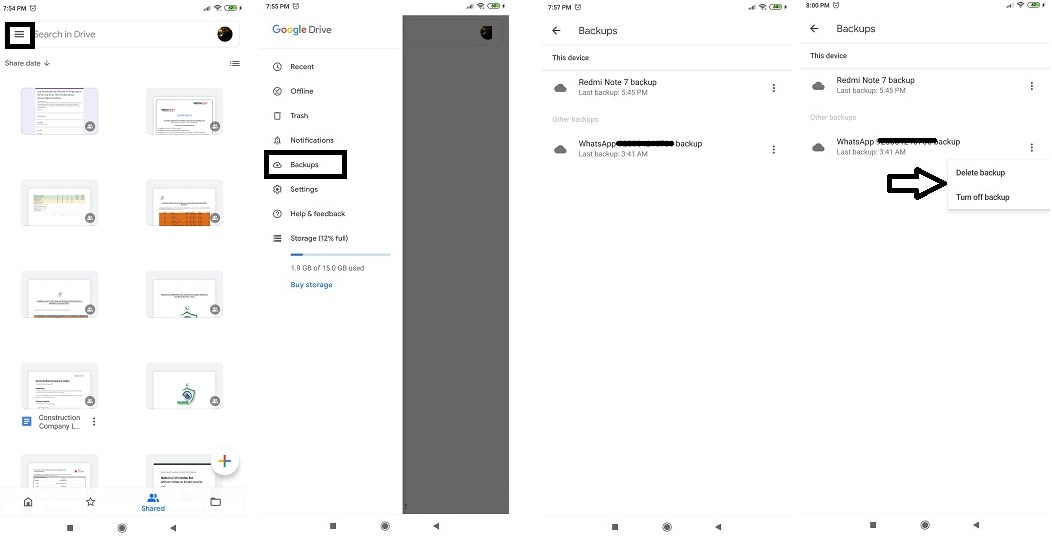
Teil 2. Wie greife ich auf das WhatsApp-Backup in iCloud zu?
ICloud hat für iOS/iPhone-Benutzer die gleiche Bedeutung wie Google Drive für Android-Benutzer. Der Dienst kann verwendet werden, um ein Backup von WhatsApp-Nachrichten und Mediendateien dauerhaft auf dem iOS-basierten Gerät zu speichern. Im Gegensatz zu Google Drive und Android gibt es jedoch keine direkte Möglichkeit, über Apple iCloud auf WhatsApp zuzugreifen.
Wenn Sie sich fragen, warum es unwahrscheinlich ist, sich an WhatsApp zu wenden, dann ist es sehr wahrscheinlich, dass Sie als Apple iPhone-Benutzer die Antwort bereits tief im Inneren kennen. Apple ist streng und bemüht, die Sicherheit und Integrität Ihrer Dateien und Nachrichten zu wahren. Dies ist auch der Grund, warum Apple seine Benutzer daran hindert, direkt auf das WhatsApp-Backup in iCloud zuzugreifen. Wenn Sie jedoch trotzdem auf Ihr WhatsApp-Backup zugreifen möchten, gibt es eine Möglichkeit, die wir im nächsten Abschnitt des Artikels besprechen werden.
Teil 3. Wie greife ich auf das WhatsApp-Backup in iTunes zu?
Sie können mit dem iTunes-Dienstprogramm Ihres iPhone- oder Mac-Computers ein Backup Ihrer WhatsApp erstellen. Von dort aus sind die Dateien über das DrFoneTool-Wiederherstellungs-WhatsApp-Sicherungs- und Wiederherstellungstool von Wondershare leicht zugänglich. Die DrFoneTool-Anwendung ist sowohl für macOS als auch für Windows verfügbar, und das Programm verfügt über die folgenden einzigartigen Funktionen für Android- und iOS-Smartphones:
- Die App kann WhatsApp-Backups erstellen und wiederherstellen, ohne auf beiden beliebten Plattformen von Smartphones ins Schwitzen zu geraten.
- Es stellt auch Daten unter schwierigsten Umständen wieder her, einschließlich wenn Sie Ihre Daten gelöscht haben, Ihr Gerät beschädigt wurde oder Sie kürzlich das Betriebssystem Ihres Telefons aktualisiert haben;
- Von Nachrichten bis zu Kontaktinformationen hat die DrFoneTool-App die Möglichkeit, alles wiederherzustellen.
Sie können über iTunes auf das WhatsApp-Backup zugreifen DrFoneTool jetzt. Sie müssen lediglich auf den Link klicken, um die App für Ihren Mac-Computer herunterzuladen, und die unten aufgeführten Schritte ausführen:
Starte Download Starte Download
Schritt 1. Verbinden Sie Ihr Gerät (iPhone) mit dem PC:
Führen Sie die DrFoneTool-Anwendung nach dem Herunterladen auf Ihrem Mac-Computer aus. Verbinden Sie nun auch Ihr iPhone über ein Verbindungskabel mit dem System. Klicken Sie auf die Registerkarte „WhatsApp-Übertragung“, bevor Sie mit dem nächsten Schritt fortfahren.

Schritt 2. Wählen Sie die Schaltfläche „WhatsApp wiederherstellen“ aus:
Klicken Sie in der Benutzeroberfläche, die Sie auf Ihrem Mac sehen können, auf die Schaltfläche „WhatsApp-Nachrichten auf iOS-Gerät wiederherstellen“;

Sobald Sie dies getan haben, können Sie alle Sicherungsdateien Ihres iPhones und von iTunes in Form einer Liste sehen.

Schritt 3. WhatsApp-Nachrichtensicherung auf Ihrem iPhone/iPad wiederherstellen:
Sobald Sie die oben genannten Schritte abgeschlossen haben, können Sie die Sicherungsdatei für iTunes auswählen. Klicken Sie auf die Schaltfläche „Weiter“, um WhatsApp-Nachrichten auf Ihrem iPhone wiederherzustellen, nachdem Sie die Sicherungsdatei aus der Liste ausgewählt haben.

Fazit:
WhatsApp Messenger ist zu einem festen Bestandteil unseres Lebens geworden, der es uns ermöglicht, mit unseren Lieben zu interagieren, um Nachrichten und Fotos/Videos ohne Sorgen auszutauschen. Die Plattform ist sehr intuitiv und hat die Angewohnheit, täglich Backups zu erstellen, um unsere WhatsApp-Nachrichten bequem auf sicheren Plattformen wie Google Drive und iCloud zu speichern.
Die Dinge werden jedoch etwas heikel, da Sie nicht direkt auf die Sicherungsdatei zugreifen können, was darauf hinweist, dass sie sicher und nicht leicht zu hacken ist. Dennoch können Sie problemlos auf die WhatsApp-Sicherungsdatei zugreifen, wenn Sie ein Android-Benutzer sind, indem Sie die im Artikel genannten erforderlichen Schritte ausführen.
Obwohl Sie nicht direkt über die iCloud-Plattform auf Ihre WhatsApp-Nachrichten zugreifen können, ist das Verfahren nicht unmöglich. Sie können ein WhatsApp-Backup im iTunes-Dienstprogramm erstellen und sicher über die DrFoneTool-Telefonwiederherstellungs-App darauf zugreifen.
Neueste Artikel